Was auch immer Ihre Gründe dafür sind, Ihren Bildschirm mit Zoom auf Ihrem Computer aufzuzeichnen, das Tool ist viel besser als seine Konkurrenten. Im Gegensatz zu Skype, wo Aufzeichnungen nach 30 Tagen verschwinden, verschwinden Zoom-Videoaufzeichnungen beispielsweise nirgendwo. Ja, Sie können Ihren Bildschirm mit Zoom unter Windows 10 und macOS aufzeichnen. Natürlich mit Erlaubnis der anderen Person.

Sie können die Zoom-Bildschirmaufzeichnungsfunktion verwenden , um Videoanleitungen, Tutorials und mehr zu erstellen. Sie können sich auch das mühsame Aufzeichnen von Notizen während Besprechungen ersparen, indem Sie die Bildschirmaufzeichnungsfunktion verwenden, um alles aufzuzeichnen.
In dieser Anleitung gebe ich Ihnen Schritt für Schritt, wie Sie Ihren Bildschirm unter Windows 10 und macOS aufzeichnen können. Ich werde Ihnen auch zeigen, wie Sie während der Aufzeichnung Ihres Whiteboard-Bildschirms Anmerkungen machen.
Hier erfahren Sie, wie Sie es verwenden.
Aufzeichnen Ihres Bildschirms unter Windows und Mac
So zeichnen Sie Ihren Computerbildschirm unter Windows und Mac mit der Zoom-Desktop-App auf.
Schritt 1: Starten Sie die Zoom-App
Schritt 2: Starten Sie ein neues Zoom-Meeting als Gastgeber, indem Sie auf das Symbol „Neues Meeting“ klicken, wie im Bild unten angezeigt.
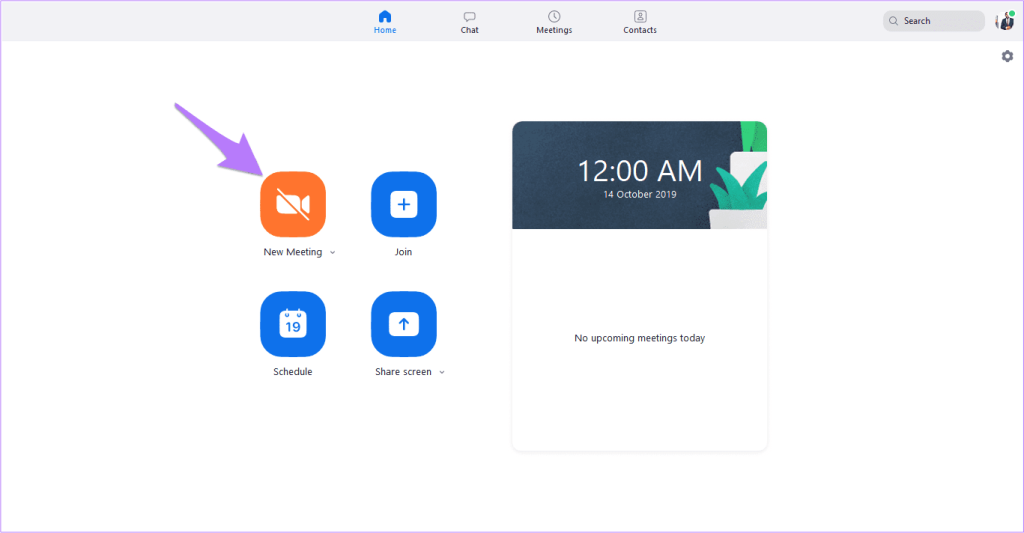
Schritt 3: Klicken Sie entweder im Hauptbildschirm oder in der Symbolleiste auf Teilen.
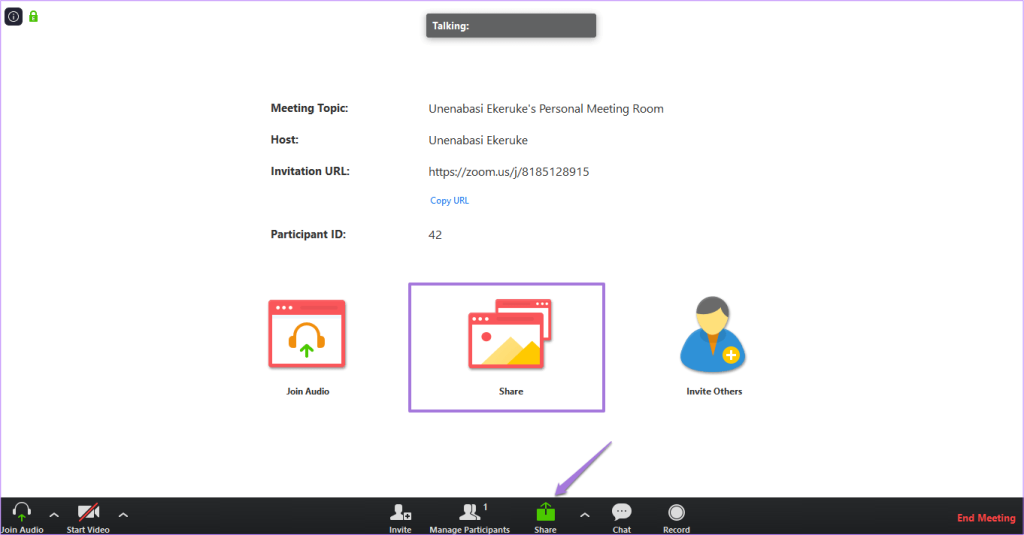
Wenn Sie jedoch die Kamera Ihres Computers eingeschaltet haben, wird Ihre Erfahrung etwas anders sein. Sie müssen also die Option "Teilen" in der Symbolleiste verwenden.
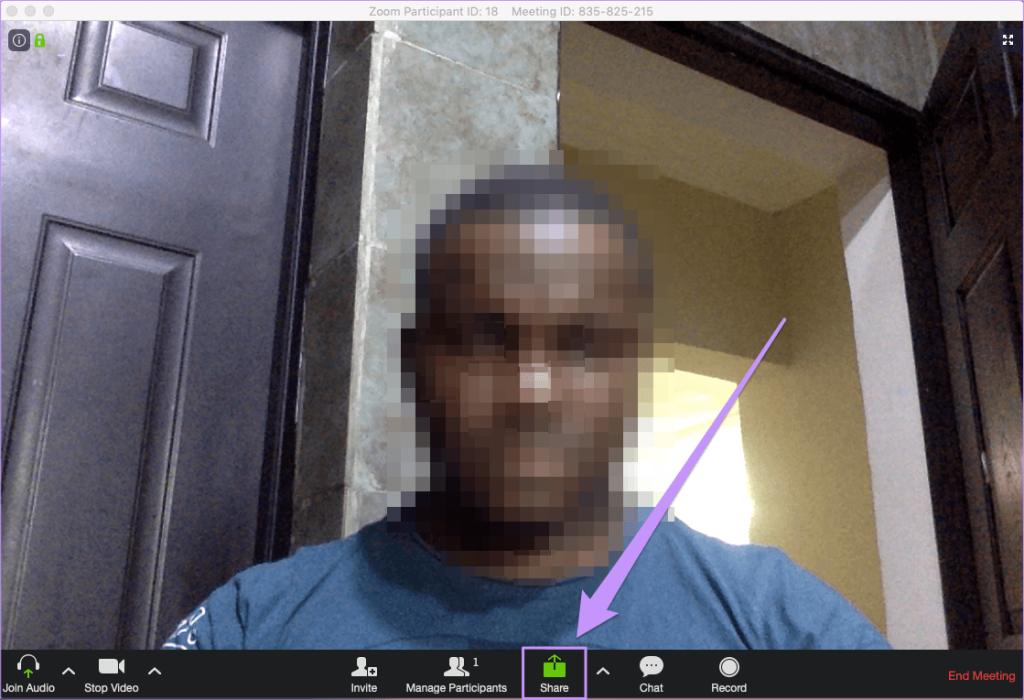
Aber das ist, wenn Sie kein Video von sich selbst aufnehmen möchten. Wenn Sie sich lieber selbst aufzeichnen möchten, bevor Sie Ihren Bildschirm aufzeichnen, vielleicht als Einführung oder so, gehen Sie wie folgt vor.
Auf der Zoom-Symbolleiste sehen Sie Aufnahme, klicken Sie darauf. Sie werden sehen, dass das Video aufgenommen wird, da Ihre Zoom-App „Aufzeichnung“ anzeigt.
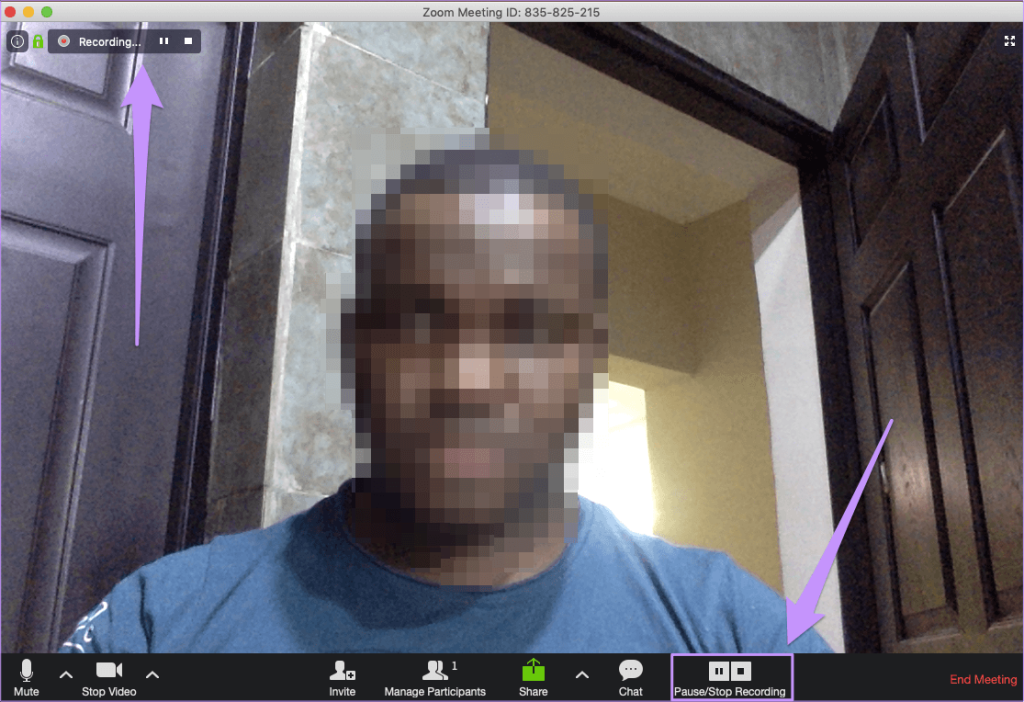
Wenn Sie mit der Aufnahme fertig sind und zur Bildschirmaufnahme wechseln möchten, haben Sie zwei Möglichkeiten. Sie können auf das Teilen-Symbol in der Symbolleiste klicken und dann das Programm öffnen, das Sie auf Ihrem Bildschirm aufnehmen möchten. Alternativ können Sie das Video anhalten und dann auf „Teilen“ klicken und dann, wenn Sie die Datei ausgewählt haben, die Sie teilen möchten, auf „Aufnahme fortsetzen“ klicken.
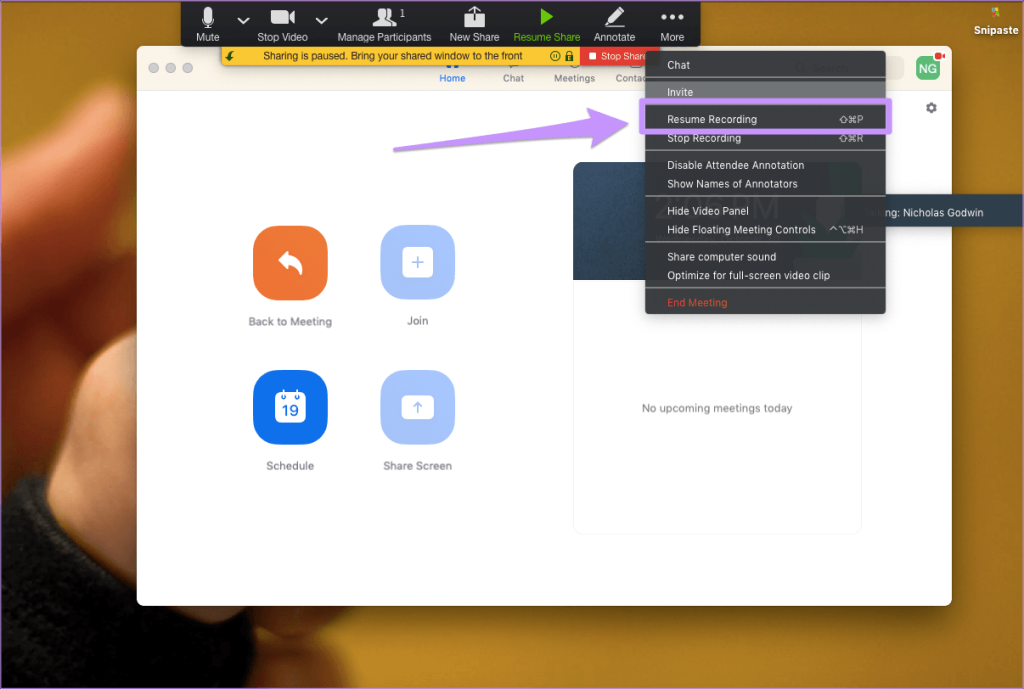
Für diese Anleitung gehe ich davon aus, dass Sie nur Ihren Bildschirm aufzeichnen möchten. Wenn Sie sich jemals entscheiden, sich in Ihre Bildschirmaufnahme einzufügen, können Sie die obigen Vorschläge problemlos verwenden.
Schritt 4: Wählen Sie einen Bildschirm, ein Fenster oder eine Anwendung aus, die Sie freigeben möchten.
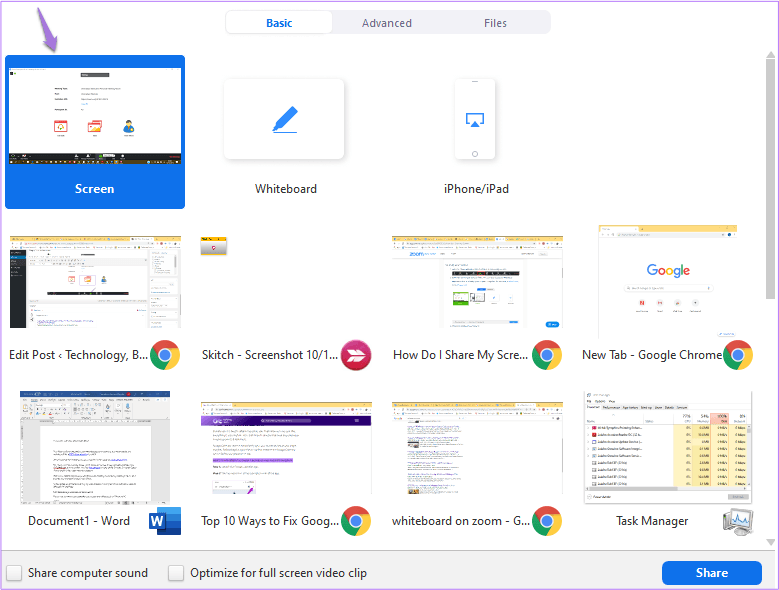
Sie können auch aus der Liste der Fenster oder Anwendungen auswählen, die auf Ihrem Computer geöffnet sind.
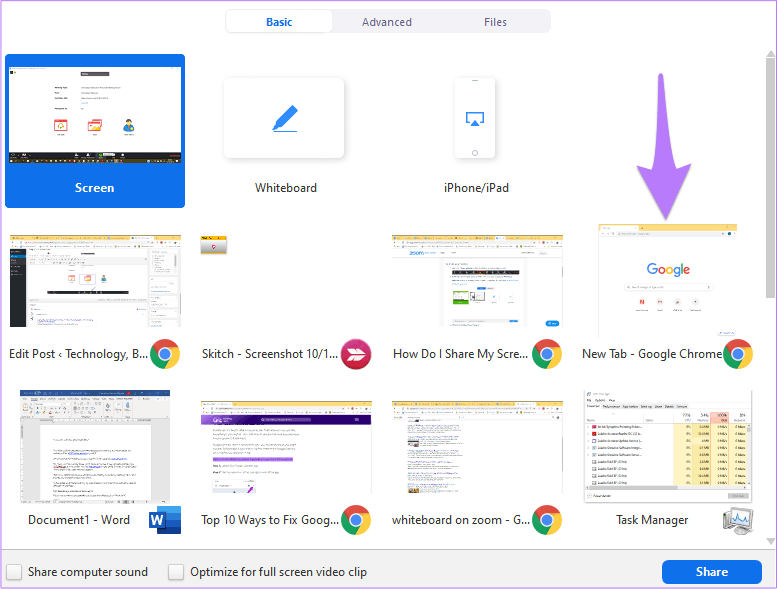
Schritt 5: Klicken Sie unten rechts auf dem Bildschirm auf Teilen.

Wenn Sie Ihren Bildschirm freigeben, werden eine Symbolleiste und eine Meeting-Steuerung angezeigt, die über den Bildschirm gezogen werden können.

Schritt 6: Tippen Sie auf das Mehr-Symbol, um weitere Optionen anzuzeigen.
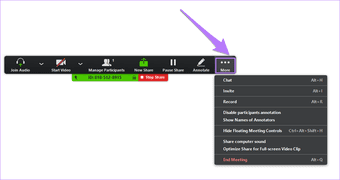
Schritt 7: Klicken Sie im Dropdown-Menü auf Aufzeichnen, um Ihre Bildschirmaufnahme zu starten.
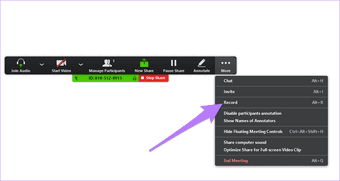
Sie können Ihre Bildschirmaufnahme anhalten, fortsetzen und stoppen.
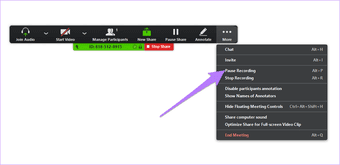
Schritt 8: Wenn Sie Ihre Bildschirmaufzeichnung abgeschlossen haben, gehen Sie zurück zu Mehr und klicken Sie dann im Dropdown-Menü auf Meeting beenden.
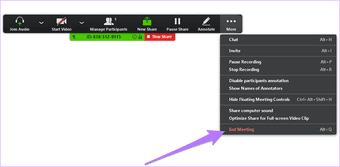
Schritt 9: Nachdem Sie das Meeting beendet haben, konvertiert die Software die Meeting-Aufzeichnungen in Audio- und Videodateien zur Speicherung auf Ihrem PC.
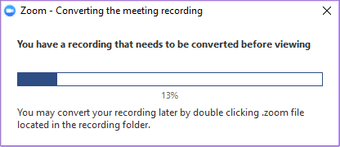
Schritt 10: Nach der Konvertierung öffnet sich automatisch der Ordner mit den aufgenommenen Dateien. Die Audio-/Videodatei (MP4) heißt normalerweise standardmäßig „Zoom_0.mp4“, während die Nur-Audio-Datei (M4A) den Standardnamen „audio_only.m4a“ hat.
Schritt 11: Die aufgezeichneten Dateien werden standardmäßig an folgendem Ort gespeichert:
PC – C:\Benutzer\ Benutzername \Dokumente\Zoom
Mac – /Benutzer/ Benutzername /Dokumente/Zoom
Aufzeichnen Ihres Whiteboard-Bildschirms
Mit der Whiteboard-Funktion von Zoom können Sie ein Whiteboard freigeben, auf dem der Meeting-Gastgeber und andere Teilnehmer Anmerkungen machen können. Sie können Ihren Whiteboard-Bildschirm aufzeichnen, während Sie sprachliche Erklärungen geben.
Schritt 1 : Starten Sie die Zoom-App, starten Sie ein Meeting und klicken Sie entweder im Hauptbildschirm oder in der Symbolleiste auf Teilen. Klicken Sie danach auf Whiteboard.
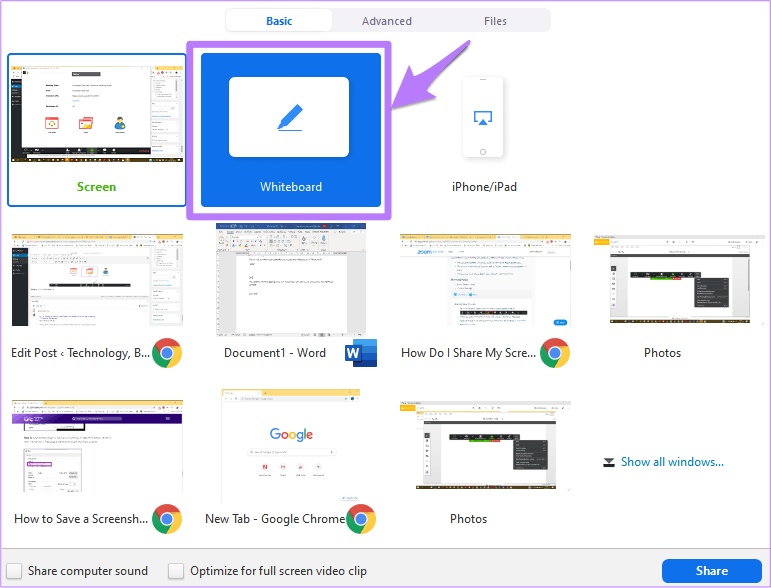
Schritt 2: Klicken Sie unten rechts auf dem Bildschirm auf Teilen.
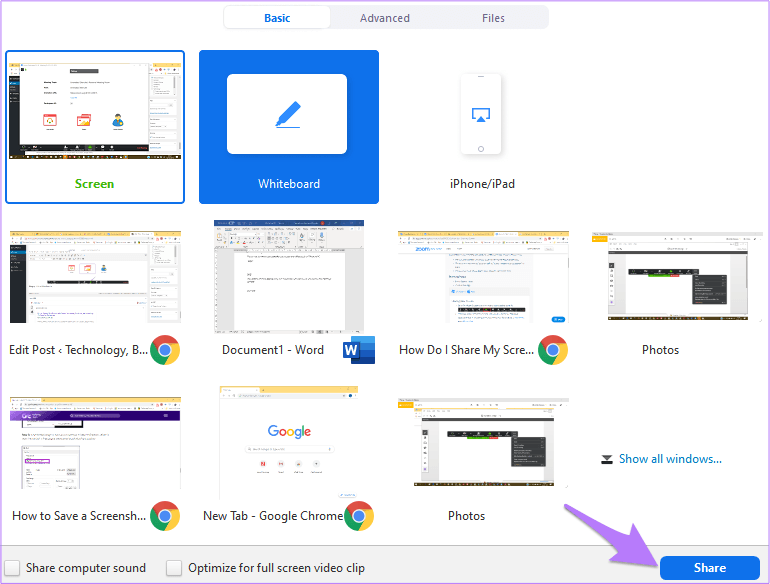
Schritt 3: Wenn Sie auf Teilen tippen, werden das Whiteboard und die Besprechungssteuerung angezeigt, die über den Bildschirm gezogen werden können.
Hier ist das Whiteboard.
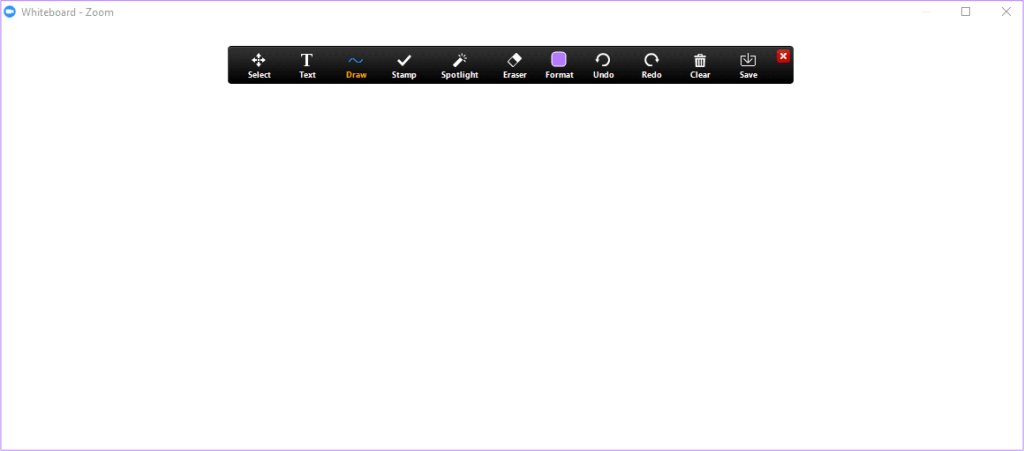
Hier sind Meeting-Steuerelemente.

Schritt 4: Tippen Sie auf das Mehr-Symbol, um weitere Optionen anzuzeigen.
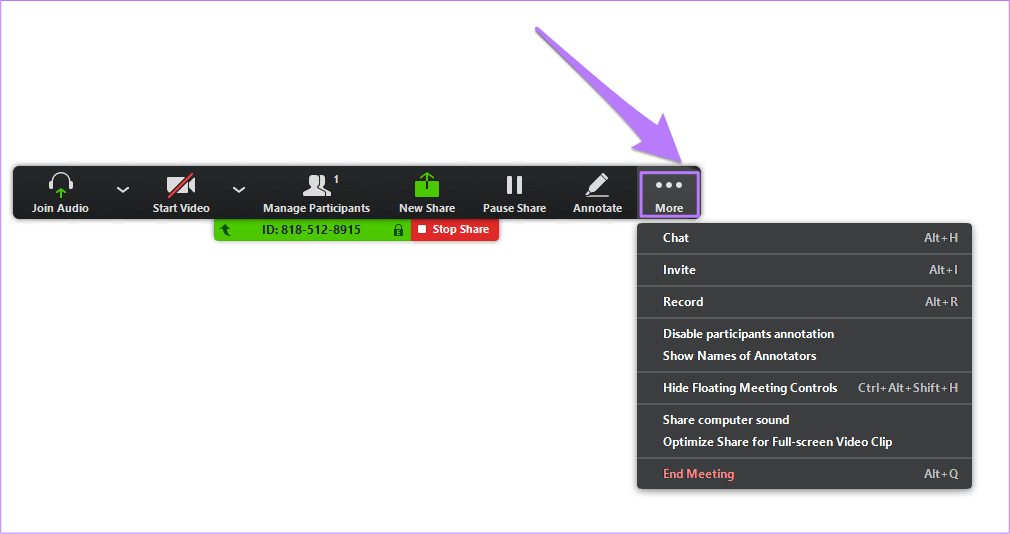
Schritt 5: Klicken Sie auf Aufnahme, um Ihre Bildschirmaufnahme zu starten.
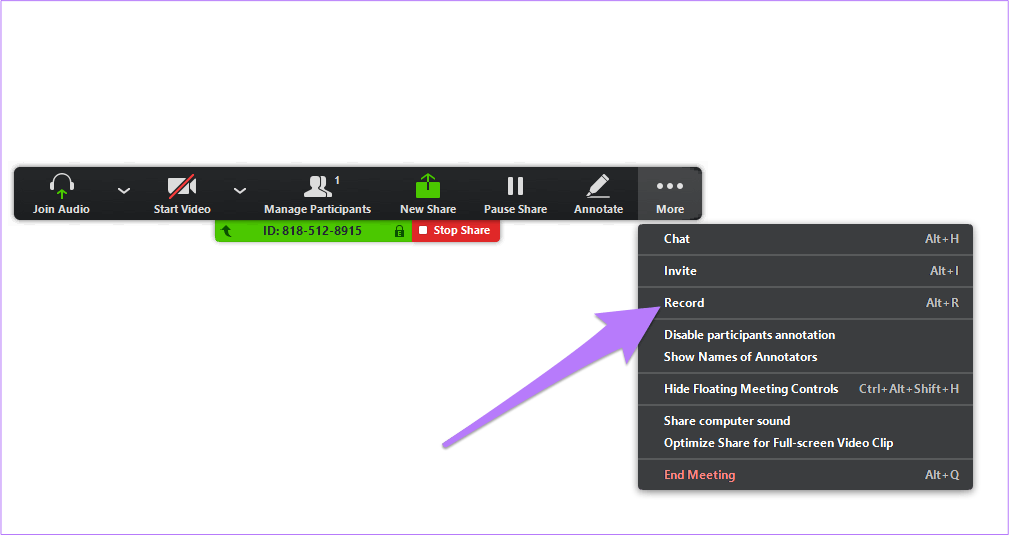
Sie können Ihre Bildschirmaufnahme anhalten, fortsetzen und stoppen.
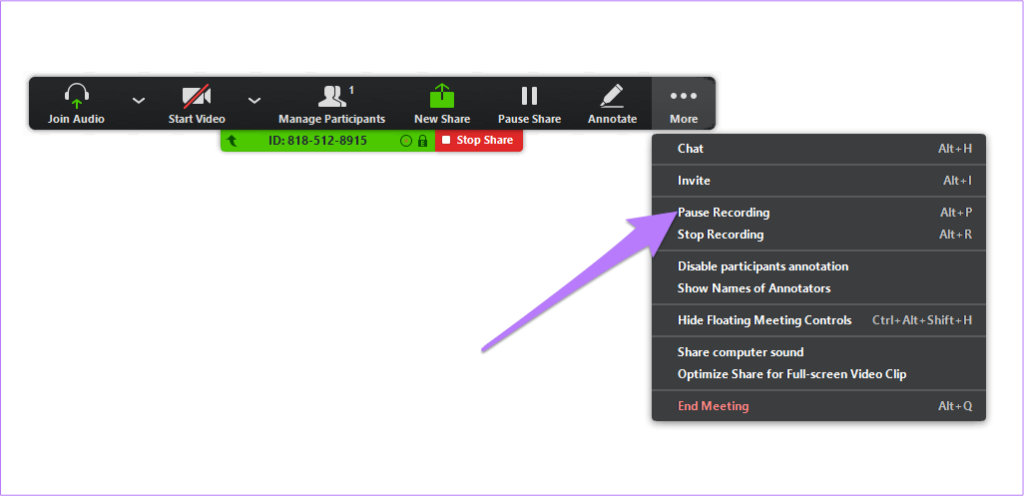
Schritt 6: Klicken Sie nach dem Kommentieren auf Ihrem Whiteboard auf Speichern. Diese Option speichert Ihre Anmerkung im standardmäßigen Zoom-Speicherordner auf Ihrem PC.
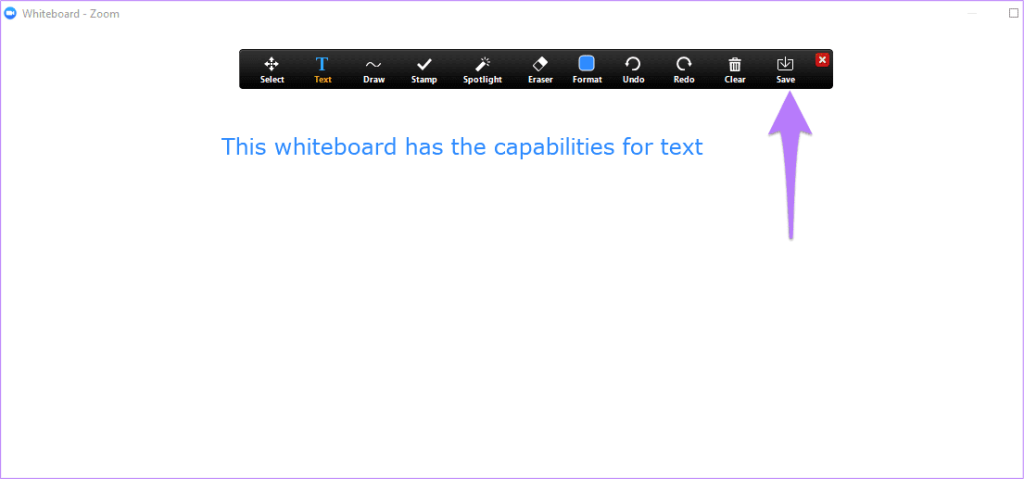
Schritt 7: Wenn Sie Ihre Bildschirmaufnahme abgeschlossen haben, können Sie auf Meeting beenden klicken.
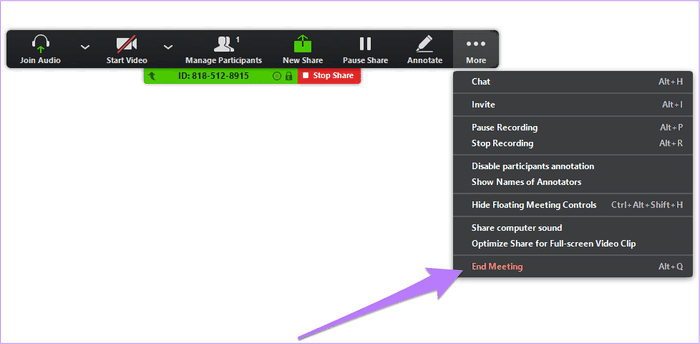
Schritt 8: Nach Beendigung des Meetings wird die Videodatei auf Ihrem PC gespeichert.
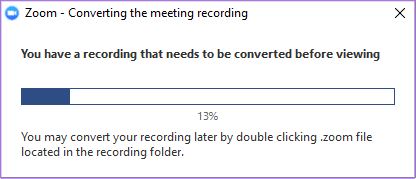
Schritt 9: Nachdem die Dateien konvertiert wurden, öffnet sich automatisch der Ordner mit den aufgezeichneten Dateien . Die Whiteboard-Datei heißt Whiteboard.png, die Audio-/Videodatei (MP4) heißt „Zoom_0.mp4“ und die Nur-Audio-Datei (M4A) heißt standardmäßig „audio_only.m4a“.
Schritt 10: Die aufgezeichneten Dateien werden standardmäßig in den folgenden Ordnern auf Ihrem Computer gespeichert:
PC – C:\Benutzer\ Benutzername \Dokumente\Zoom
Mac – /Benutzer/ Benutzername /Dokumente/Zoom
Zoom ist ein erstaunliches und wertvolles Tool für Unternehmen. Aber wenn Sie jemals Erklärvideos erstellen möchten, können Sie diese Bildschirmaufzeichnungsoption neben vielen anderen Zoom-Funktionen nutzen.
Dieses Tool kann auch in Präsentationen nützlich sein. Wenn Sie also jemals Ihren Bildschirm auf Ihr Publikum projizieren möchten, während Sie diese Bildschirmsitzung aufzeichnen, sollten Sie dieses Tool nutzen.
Das Aufnehmen von Bildschirmen kann Spaß machen
Nachdem Sie nun wissen, wie Sie Ihren Bildschirm unter Windows und Mac aufzeichnen, können Sie diese Funktion verwenden, um Ihre Meetings und Präsentationen aufzuzeichnen. Sie können andere einladen, Ihr Whiteboard anzuzeigen, es mit Anmerkungen zu versehen und Ihre Aufzeichnungen für zukünftige Referenzen zu speichern.
Als nächstes : Wie wäre es, einen Skype-Anruf ohne großen Aufwand aufzuzeichnen? Nun, der nächste Artikel zeigt Ihnen, wie Sie Ihre Skype-Anrufe problemlos aufzeichnen.



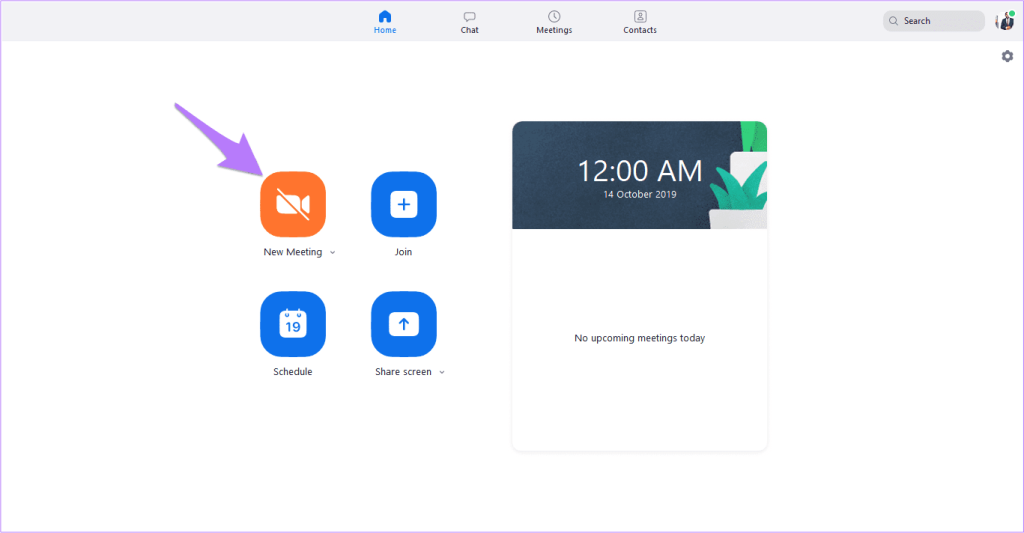
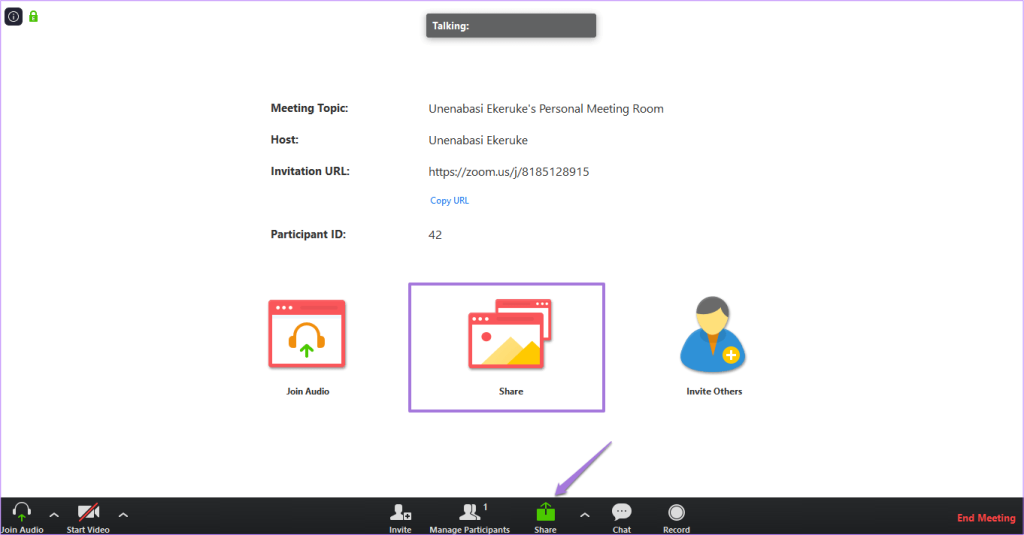
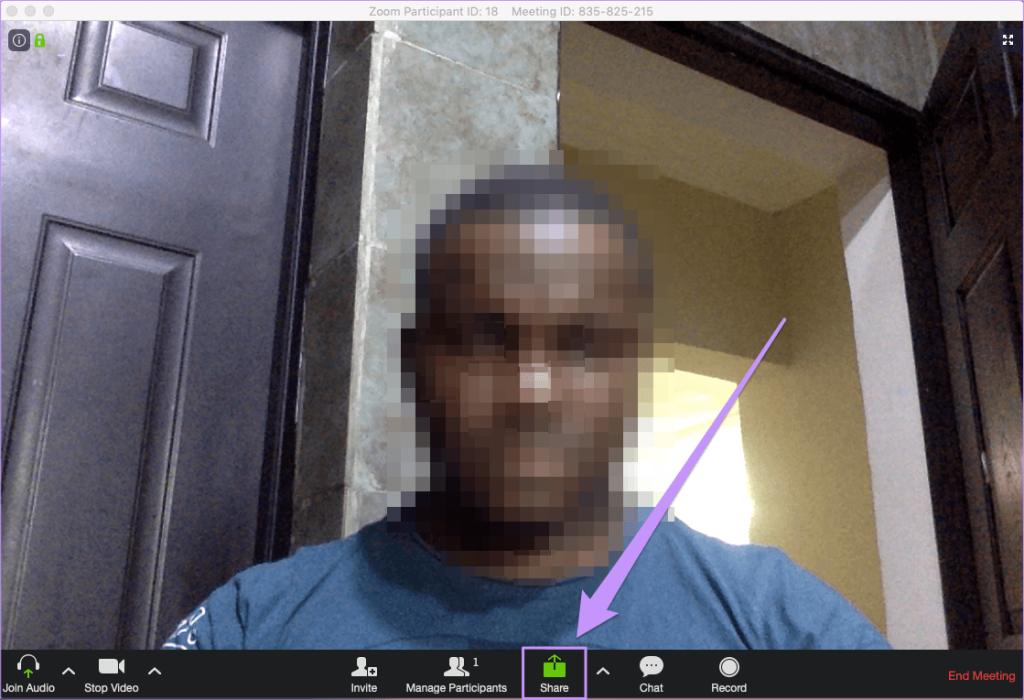
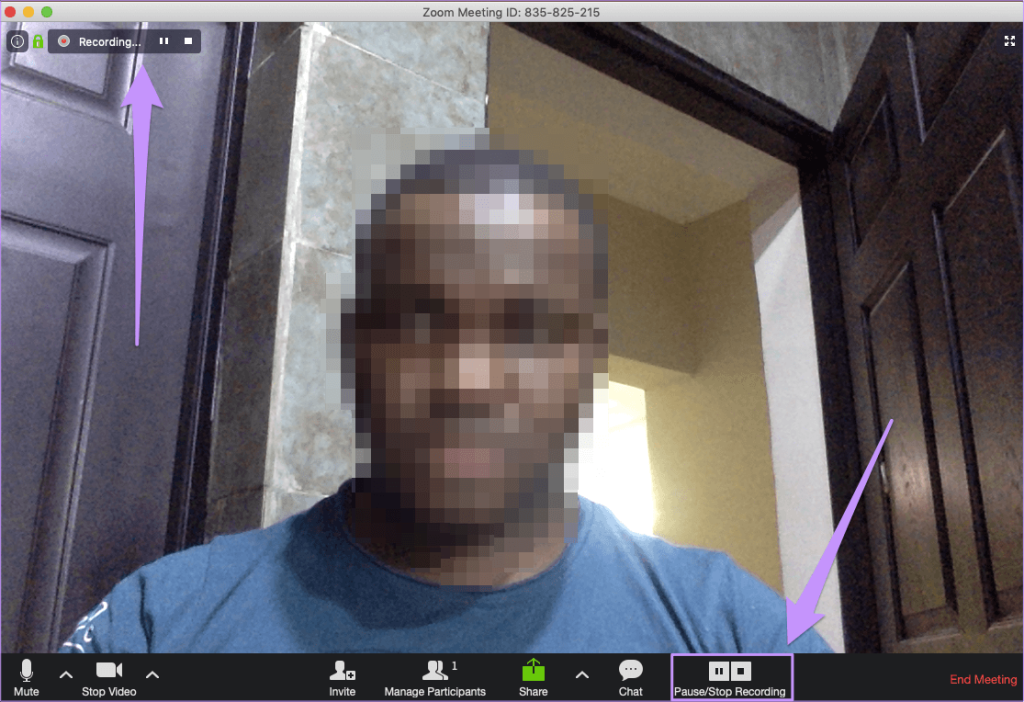
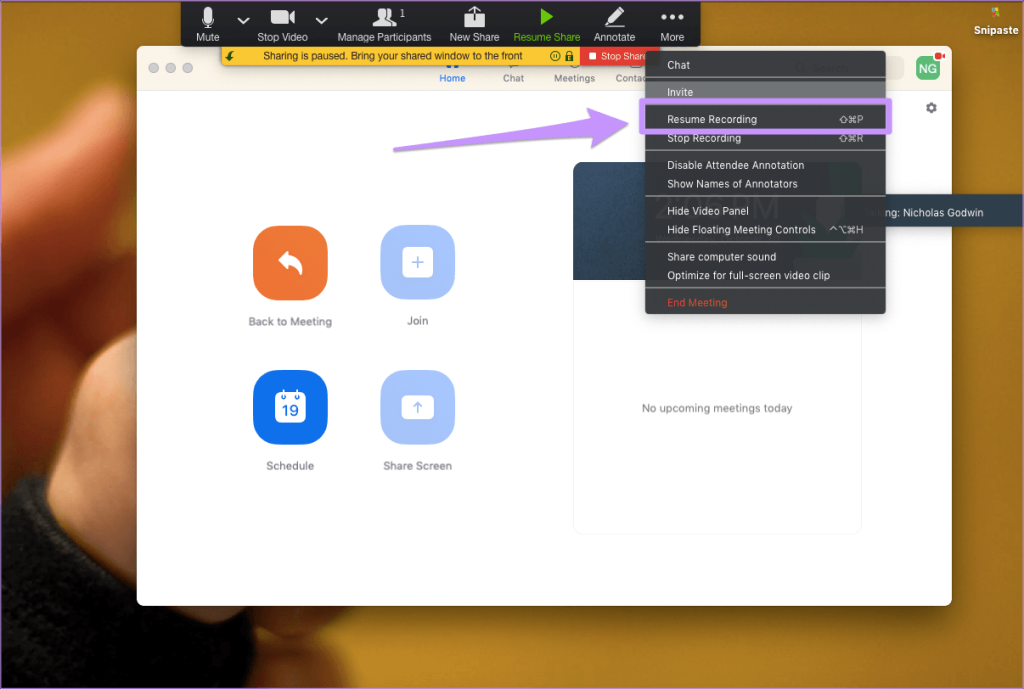
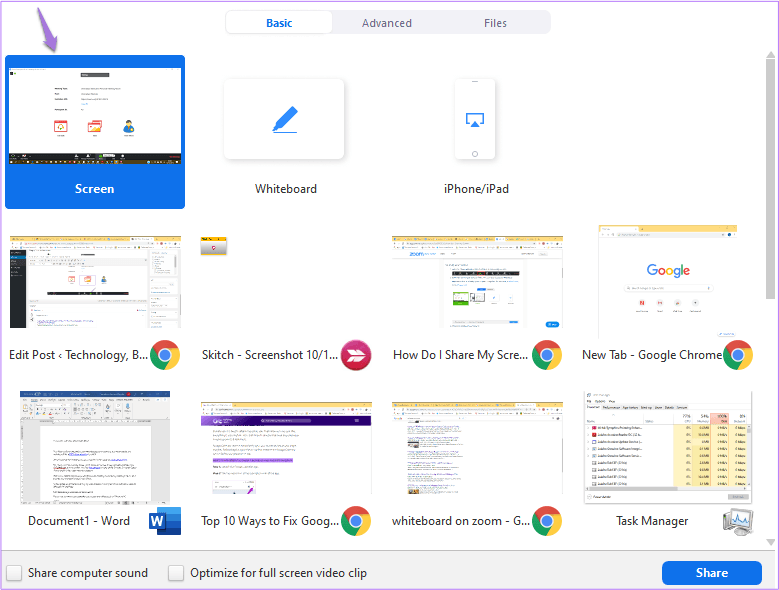
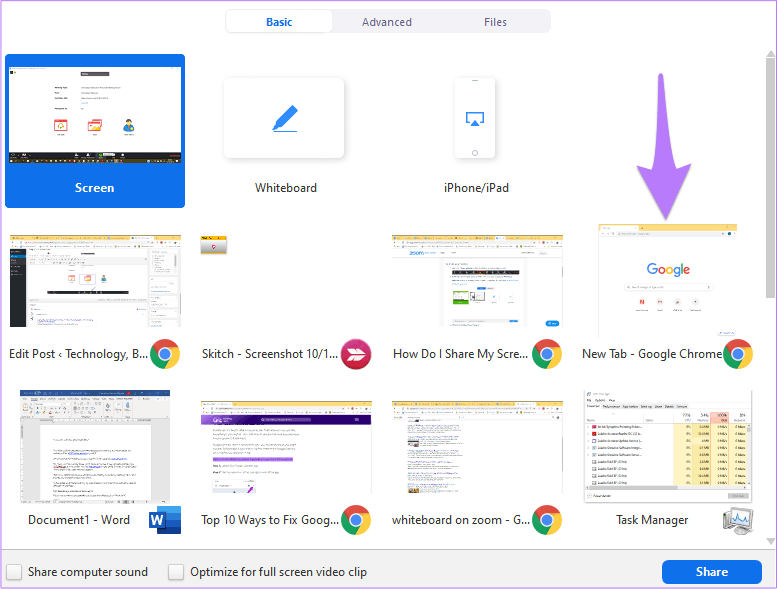


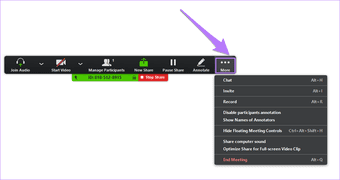
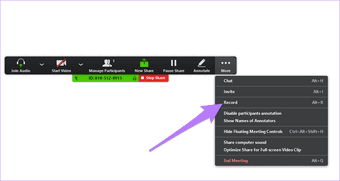
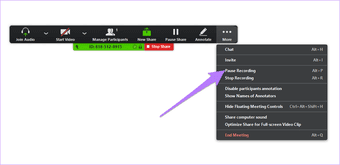
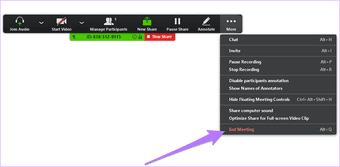
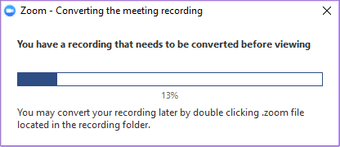
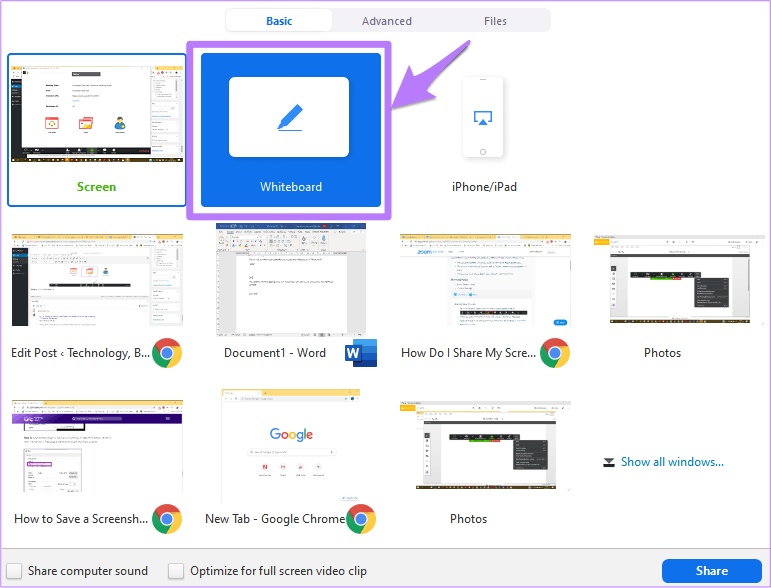
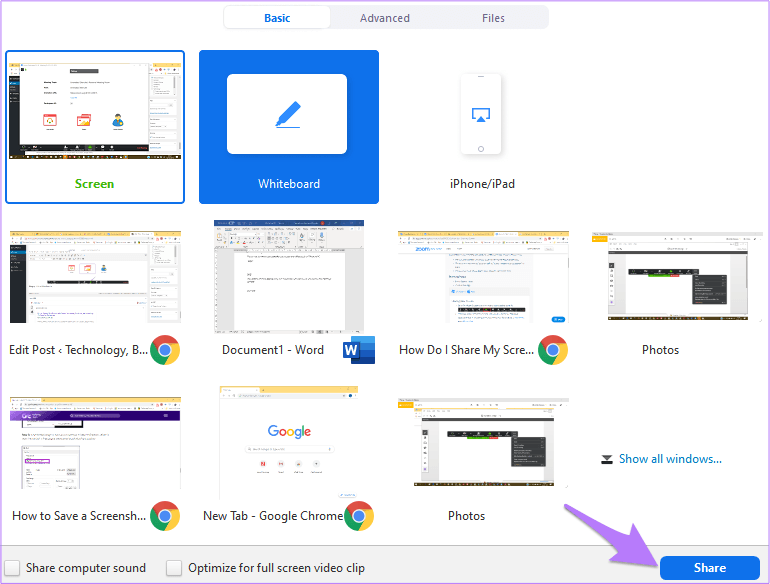
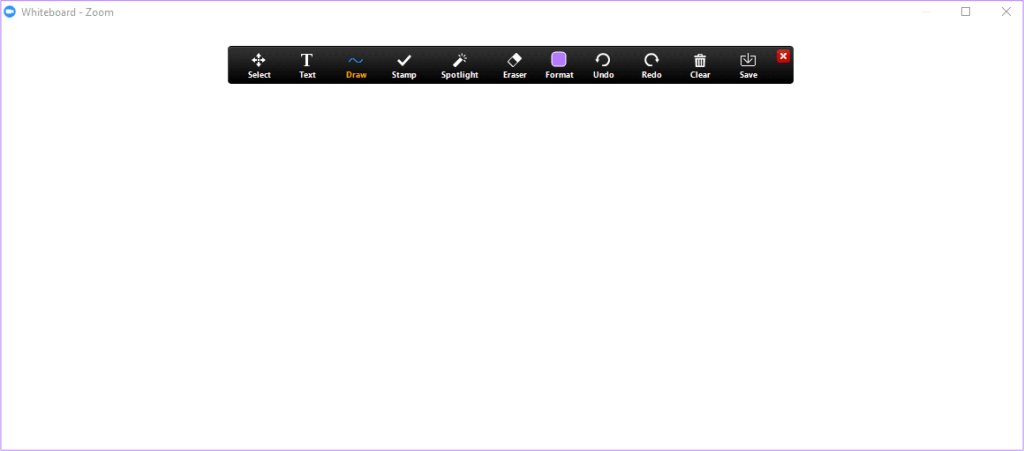

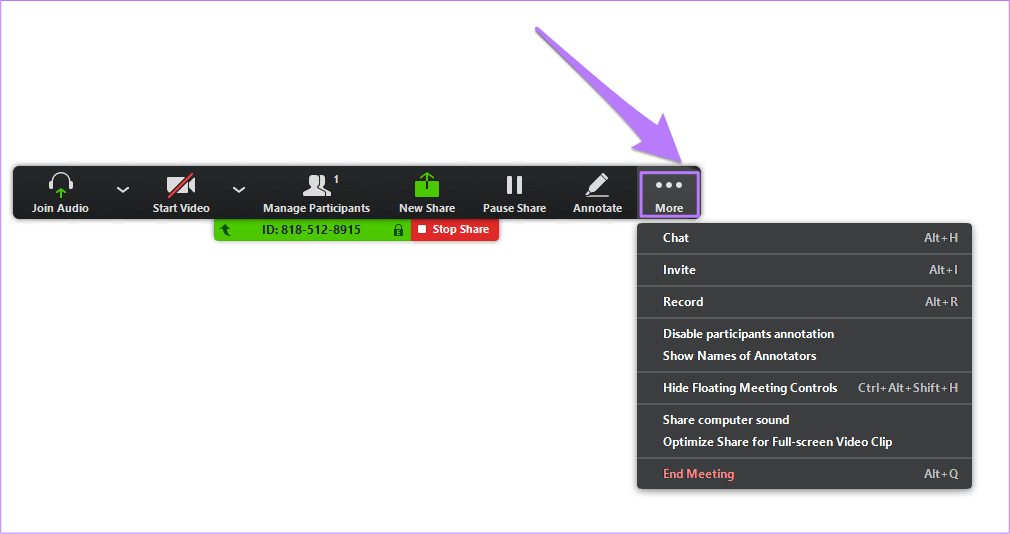
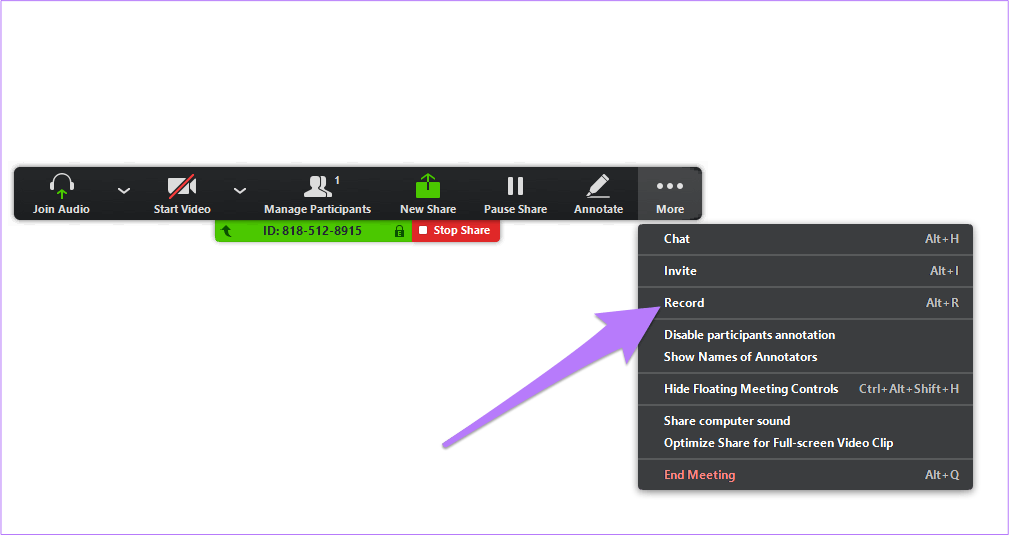
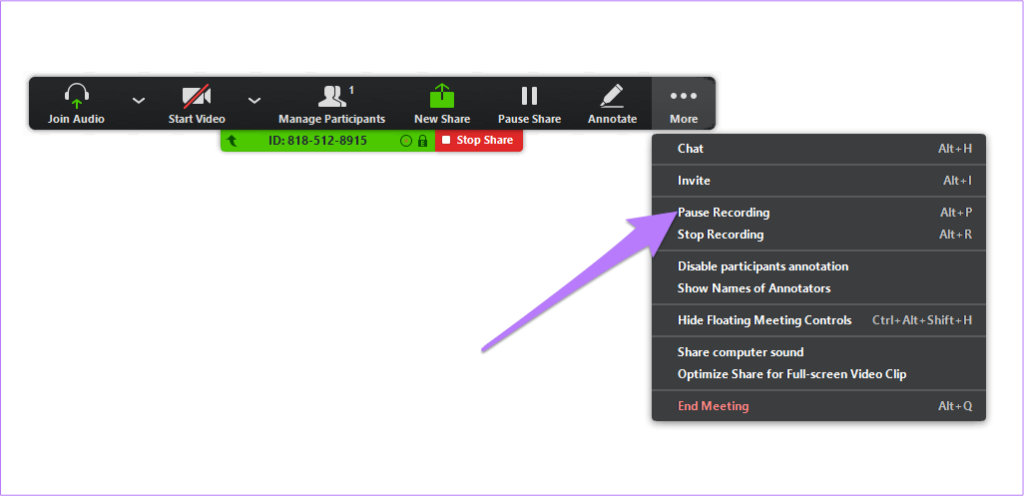
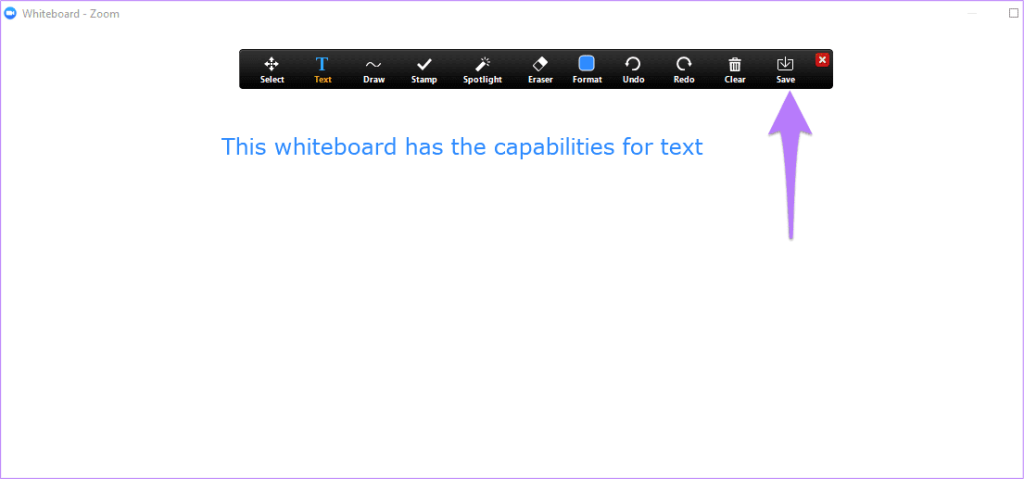
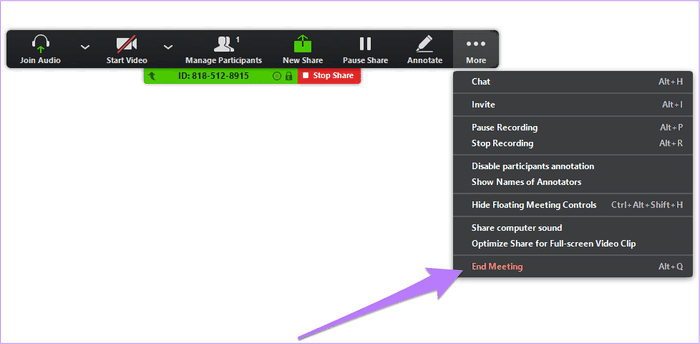
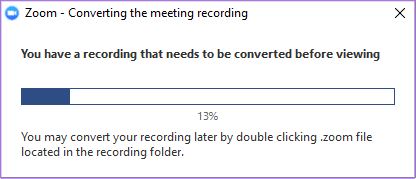


![So deaktivieren Sie Benachrichtigungen in Microsoft Teams [AIO] So deaktivieren Sie Benachrichtigungen in Microsoft Teams [AIO]](https://cloudo3.com/resources8/images31/image-2249-0105182830838.png)





![Bedingte Formatierung basierend auf einer anderen Zelle [Google Tabellen] Bedingte Formatierung basierend auf einer anderen Zelle [Google Tabellen]](https://cloudo3.com/resources3/images10/image-235-1009001311315.jpg)